deși este rar, din când în când unele fișiere de sistem Windows vor deveni corupte și vor raporta erori. Veți primi mesaje de fișiere DLL lipsă sau alte erori care indică faptul că un fișier de sistem a fost corupt. O repornire rezolvă adesea problema, dar dacă nu, puteți utiliza verificatorul de fișiere de sistem care încearcă să vă repare fișierele Windows în timp ce sistemul rulează. Citiți ghidul nostru de mai jos pentru a afla cum să rulați System File Checker pe Windows XP, Vista, 7, 8 și 8.1 pentru a repara fișierele de sistem corupte.
cum să remediați fișierele de sistem corupte cu System File Checker pe Windows XP, Vista, 7, 8 și 8.1
Pasul 1: pentru a începe, căutați promptul de comandă din meniul start și deschideți-l. Utilizatorii Windows Vista și 7 vor trebui să facă clic dreapta pe el și să aleagă „Run as Administrator”. Utilizatorii Windows 8 și 8.1 vor trebui să caute promptul de comandă prin ecranul de pornire și să facă clic dreapta sau sfat lung și „rulați ca Administrator”.
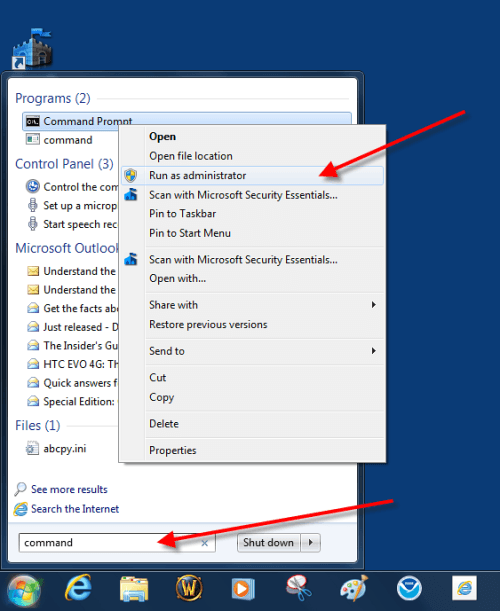
Pasul 2: Odată ce se deschide fereastra de prompt de comandă, tastați: sfc /scannow și apăsați Enter. Asigurați-vă că există un spațiu între sfc și /scannow .
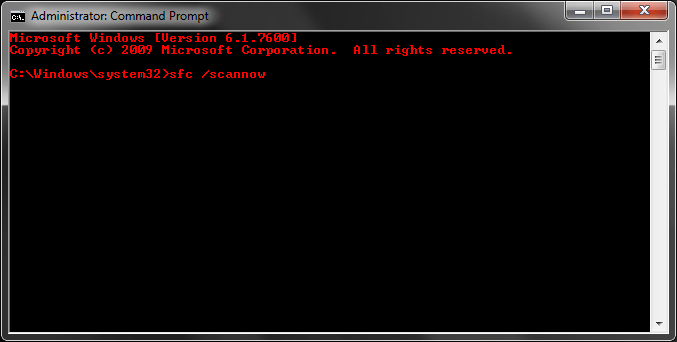
Pasul 3: acum scanarea sistemului va începe scanarea fișierelor corupte și o va repara dacă este necesar.
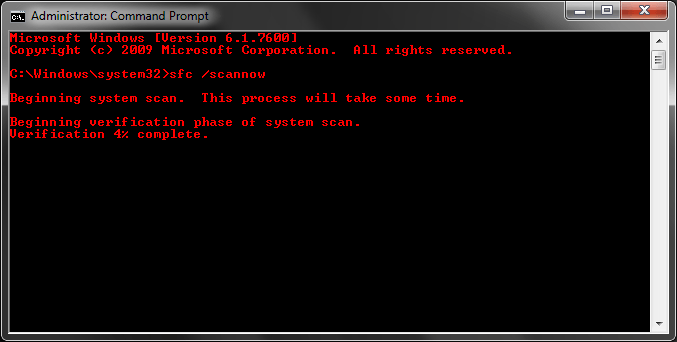
Pasul 4: Odată ce scanarea sistemului este finalizată, va apărea un mesaj dacă orice fișier de sistem a fost corupt. Pentru a ieși din promptul de comandă, pur și simplu închideți fereastra.
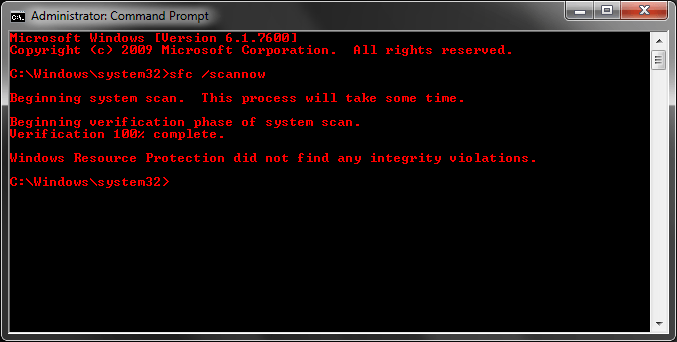
concluzie
verificatorul de fișiere de sistem scanează pentru orice fișiere de sistem sau erori dll și încearcă să-l repare fără a forța o repornire a sistemului. Dacă ați făcut toate verificările de viruși, depanarea și defragarea și dacă Windows raportează în continuare erori, puteți utiliza verificatorul de fișiere de sistem.